Kuinka kytkeä päälle/pois Incognito-tila YouTubessa

YouTubessa on Incognito-tila, joka estää katseluhistoriaasi tallentamasta tai vaikuttamasta luetteloihisi. Tämä opas opettaa sinulle, kuinka sitä käytetään.
Jos olet kuten minä, tunnet luultavasti tarvetta lähettää kommentti YouTubeen, jos pidit todella katsomastasi videosta.
Mutta on ollut muutamia kertoja, jolloin kommenttini ovat epäonnistuneet. Jos kohtaat saman ongelman, katso ratkaisuja, joita käytin päästäkseni eroon tästä ongelmasta. Toivottavasti osa niistä toimii myös sinulle.
Mielenkiintoista kyllä, monet käyttäjät huomasivat, että jos he antoivat videon toistaa 30 sekuntia, he voisivat lähettää kommentin. Näyttää siltä, että YouTube käyttää tätä strategiaa vähentääkseen roskapostikommenttien määrää.
Tiesitkö, että YouTubessa on 500 kommentin vastausraja? Toisin sanoen, kun kommentti lähestyi 500 vastausta, käyttäjät eivät voi lisätä siihen enää vastauksia. No, tämä on ominaisuus, jota sisällöntuottajat todella vihaavat, varsinkin kun heidän videonsa leviävät.
⇒ Hauska tosiasia : YouTubessa on myös soittolistavideoiden raja 5 000. Emme kuitenkaan usko, että tämän rajan saavuttavien käyttäjien määrä on liian suuri.
Klikkaa kanavasi kuvaketta.
Valitse Asetukset .
Napsauta sitten Näytä lisä-/lisäominaisuudet .
Napsauta YouTube-logoa .
Sinun pitäisi nyt nähdä kotisivu alkuperäisessä muodossa.
Etsi nyt video, jota haluat kommentoida.
Napsauta videota, mutta älä avaa sitä uudessa välilehdessä.
Yritä lisätä kommentti nyt tarkistaaksesi, toimiiko se.
Jotkut käyttäjät onnistuivat ratkaisemaan tämän ongelman vahvistamalla, että heidän kanavansa ei ole lapsille.
Käynnistä YouTube ja kirjaudu sisään tilillesi.
Siirry YouTube Studioon .
Siirry sitten kohtaan Asetukset .
Napsauta Kanava .
Ja siirry kohtaan Lisäasetukset .
Etsi seuraava vaihtoehto: Ei, aseta tämä kanava ei lapsille tehdyksi .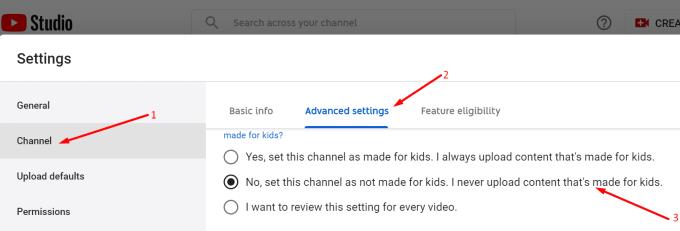
Vahvista nämä tiedot kanavastasi. Tarkista, voitko lähettää kommentin nyt.
Ehkä jokin selaimeesi asentamistasi laajennuksista estää sinua lähettämästä kommentteja YouTubeen.
Napsauta selaimesi valikkoa.
Valitse Laajennukset/Lisäosat. Tai napsauta Lisää työkaluja ja napsauta sitten Laajennukset (riippuen selaimesta).
Kun laajennusluettelo on näkyvissä, sammuta kaikki lisäosat.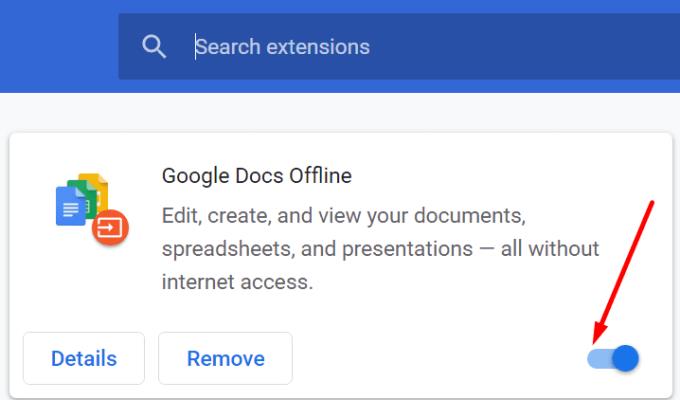
Päivitä selaimesi ja yritä kommentoida uudelleen.
Jos se ei toimi, saattaa olla, että selaimesi välimuisti on syyllinen.
Napsauta uudelleen selaimesi valikkoa.
Siirry kohtaan Historia .
Valitse sitten Tyhjennä selaustiedot .
Valitse aikaväli ja paina sitten Tyhjennä tiedot -painiketta.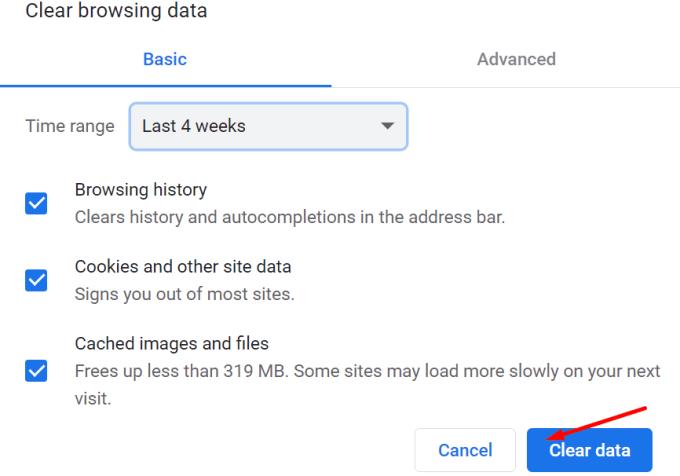
Tarkista, voitko lähettää kommentteja YouTubeen.
Jos käytät VPN:ää pääsyyn maantieteellisesti rajoitettuun sisältöön, voit olla varma, että YouTube ei pidä siitä. Tämä voi olla toinen syy, miksi et voi lisätä kommentteja.
Poista käytöstä VPN tai muut ohjelmat, joita käytät todellisen IP-osoitteesi piilottamiseen. Tarkista, oliko tämä ratkaisu ongelmaasi.
Jos mikään ei toimi, sinun on ehkä käytettävä toista selainta. Tarkista, jatkuuko kommenttiongelma toisessa selaimessa.
YouTubessa on Incognito-tila, joka estää katseluhistoriaasi tallentamasta tai vaikuttamasta luetteloihisi. Tämä opas opettaa sinulle, kuinka sitä käytetään.
YouTube on yksi Internetin parhaista suoratoistosivustoista. Mitä tulee lyhyisiin leikkeisiin, parempaa lähdettä ei ole - eikä myöskään sisällölle
Jos YouTube-kommenttisi eivät näy, anna videon toistaa muutaman sekunnin. Tyhjennä sitten selaimen välimuisti ja poista laajennukset käytöstä.
En tiedä teistä, mutta luulen, että minulla on nyt jopa gazillion kanavaa, jotka olen tilannut YouTubessa. Se voi olla lievää liioittelua, luulisin.
YouTubessa on incognito-tila, joka estää katselukertojasi tallentamasta tai vaikuttamasta luetteloihisi. Tämä opetusohjelma opettaa sinulle, kuinka sitä käytetään.
Kun törmäät YouTube-videoon, josta pidät, on lähes mahdotonta olla toistamatta videota. Sinun tarvitsee vain katsoa sitä uudestaan ja uudestaan, hyvä asia
Tässä on nopea päivitys niille, jotka ihmettelevät, kuinka liittyä Xbox Ambassadors -ohjelmaan. Xbox Ambassadors -ohjelma koostuu joukosta kovia Xboxeja
Jos YouTube ei tallenna katseluhistoriaasi, poista mainosten esto käytöstä. Monet käyttäjät ovat vahvistaneet, että mainosten estäjät estävät usein YT:n historian seuranta-URL-osoitteet.
Safari-selain tunnetaan hyvin Apple-laitteiden Internet-yhteysmoottorina. Viime aikoina monet Safarin käyttäjät ovat kokeneet kyvyttömyyden
Jos et pääse käyttämään YouTube-tiliäsi, siirry tilin palautussivulle ja vastaa turvakysymyksiin palauttaaksesi tilisi.
Mitä teet, kun YouTube Music ei toista seuraavaa kappaletta? Sovelluksen välimuistin tyhjentäminen tai YouTube Musicin asennuksen poistaminen korjaa ongelman.
Jos et voi aloittaa suoraa lähetystä YouTubessa, luo uusi suoratoistoavain ja varmista, että enkooderisi on päivitetty. Käynnistä sitten reititin ja tietokone uudelleen.
YouTube on yksi parhaista suoratoisto- ja musiikkisovelluksista – siellä on niin paljon hienoa sisältöä, että sitä on lähes mahdotonta pitää
Sen jälkeen kun virallinen Xbox One YouTube -sovellus päivitettiin muutama kuukausi sitten, monet käyttäjät ovat vaivanneet raivostuttavaa bugia, joka saa sovelluksen kirjautumaan ulos
Jos YouTube havaitsi epätavallista liikennettä tietokoneeltani, tämä voi tarkoittaa, että järjestelmä epäilee automaattista liikennettä.
On aina mukava nähdä, tekeekö yritys jotain oikein, eikö niin? No, tällä kertaa YouTube tekee jotain, mikä saa ihmiset varmasti nauttimaan
Jos YouTube-ääni katkeaa satunnaisesti Edgessä, päivitä selaimesi, tyhjennä välimuisti, poista laajennukset käytöstä ja suorita äänen vianmääritys.
Jos YouTube-tiliäsi luotaessa tapahtui virhe, tyhjennä selaimen välimuisti, poista laajennukset käytöstä ja käytä toista selainta.
Teknologia on auttanut meitä paitsi elämään helpompaa jokapäiväistä elämää, myös luomaan yhteyden. Yhä useammat ihmiset ympäri maailmaa ovat käyttäneet sosiaalisia alustoja
Microsoft Office Suiten PowerPoint auttaa suunnittelemaan upeita esityksiä työhön, kouluun ja henkilökohtaiseen käyttöön. Se tarjoaa monipuolisia ominaisuuksia, kuten mahdollisuuden lisätä Excel-taulukoita, ympyräkaavioita,
Voit löytää useita laajennuksia Gmailille, jotta sähköpostinhallintasi olisi tuottavampaa. Tässä ovat parhaat Gmail Chrome -laajennukset.
Aseta Chrome tyhjentämään evästeet poistuttaessa parantaaksesi tietoturvaa poistamalla evästeet heti, kun suljet kaikki selainikkunat. Tässä on kuinka se tehdään.
Oikean maksukortin etsiminen taskustasi tai lompakostasi voi olla todellinen vaiva. Viime vuosina useat yritykset ovat kehittäneet ja lanseeranneet lähimaksuratkaisuja.
Muuta minkä tahansa videon nopeutta Android-laitteellasi ilmaisella hyödyllisellä sovelluksella. Lisää sekä hidastustoiminto että nopeasti eteenpäin -efekti samaan videoon.
Aseta ajastimia Android-sovelluksiin ja pidä käytön hallinta erityisesti silloin, kun sinulla on tärkeitä töitä tehtävänä.
Facebook-kaverisi voivat nähdä kaikki kommentit, joita kirjoitat julkisille julkaisuilla. Facebookin kommentit eivät sisällä yksittäisiä yksityisyysasetuksia.
Kun kuulet sanan evästeet, saatat ajatella suklaahippuevästeitä. Mutta on myös evästeitä, joita löydät selaimista, jotka auttavat sinua saamaan sujuvan selailukokemuksen. Tässä artikkelissa kerrotaan, kuinka voit konfiguroida evästeasetuksia Opera-selaimessa Androidille.
Tyhjennä sovelluksen lataushistoria Google Playssa saadaksesi uuden alun. Tässä ovat aloittelijaystävälliset vaiheet, joita seurata.
Jos USB-äänet ilmenevät ilman syytä, on olemassa muutamia menetelmiä, joilla voit päästä eroon tästä kummallisesta laitteiden katkaisuääneistä.
Katso, mitä vaiheita sinun tulee seurata poistaaksesi Google Assistant käytöstä nopeasti rauhoittuaksesi. Tunne itsesi vähemmän vakoilluksi ja poista Google Assistant käytöstä.



























